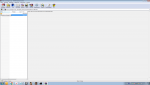Итак, начнем.
Первым делом нам нужен OpenVPN (я его качал отсюда Скачать OpenVPN 2.4.6 на русском – Windows – Vessoft(https://ru.vessoft.com/software/windows/download/openvpn) (не реклама)).
Значит, когда устанавливаем, жмем только Next, ждем пока установится.
Установилось? На рабочем столе у вас будет OpenVPN GUi, открываем его. После заходим C:\Program Files\TAP-Windows\bin, жмем правой кнопкой мыши по addtap -> запустить от имени администратора.
Запустили? Поздравляю, у вас есть 1 адаптер ВПН (то есть 1 айпи для подключения)
Заходим на сайт Free VPN Accounts | FreeVPN.me - Free OpenVPN and PPTP Accounts(https://freevpn.me/accounts/) (не реклама) и жмем Download OpenVPN Certificate Bundle.
После того, как вы скачали данные "Сертификаты", открываем архив с ними, и берем, допустим, папку 1 - FreeVPN.me
Заходим в данную папку и все ее содержимое перебрасываем в C:\Program Files\OpenVPN\config
Далее клацаем по трею (находится в правом нижнем углу) и ищем значок компьютера со замком.
Правой кнопкой мыши жмем по нему, и видим такое:
 (вместо FreeVPN.be у вас будет FreeVPN.me) наводим на курсор на любое из четырех подключений и жмем "Подключиться"
(вместо FreeVPN.be у вас будет FreeVPN.me) наводим на курсор на любое из четырех подключений и жмем "Подключиться"
И вот у вас вылазит окно, которое просит Логин пользователя и пароль. Вы спросите: "А где же их взять?", а я отвечу вам так: заходим сюда Free VPN Accounts | FreeVPN.me - Free OpenVPN and PPTP Accounts(https://freevpn.me/accounts/) и видим:

Нам нужно именно Username и password. Для одаренных объясняю, Username и все, что идет после него - копируем (аналогично с Password) и вставляем в поля.
Если все пройдет удачно - вас законнектит к ВПН.
После того, как вас законнектило, жмете WIN+R, пишите cmd, в командной строке вы пишите ipconfig,
и ищите Адаптер Ethernet Ethernet (вроде так) и под ним будет написано Ipv4-адрес: 10..... - эти цифры мы пишем в samp-ip-changer.ini.
Вот и все, дальше коннектимся к любому сервер - вуаля, у вас другой айпи :)
Всем удачи!
Я забыл дополнить, что, чтобы подключить с двух и более айпи, надо просто создать еще один адаптер через addtap.bat, приконнектиться к серверу ВПНа и вписать айпи этого адаптера в samp-ip-changer.ini - профит
Первым делом нам нужен OpenVPN (я его качал отсюда Скачать OpenVPN 2.4.6 на русском – Windows – Vessoft(https://ru.vessoft.com/software/windows/download/openvpn) (не реклама)).
Значит, когда устанавливаем, жмем только Next, ждем пока установится.
Установилось? На рабочем столе у вас будет OpenVPN GUi, открываем его. После заходим C:\Program Files\TAP-Windows\bin, жмем правой кнопкой мыши по addtap -> запустить от имени администратора.
Запустили? Поздравляю, у вас есть 1 адаптер ВПН (то есть 1 айпи для подключения)
Заходим на сайт Free VPN Accounts | FreeVPN.me - Free OpenVPN and PPTP Accounts(https://freevpn.me/accounts/) (не реклама) и жмем Download OpenVPN Certificate Bundle.
После того, как вы скачали данные "Сертификаты", открываем архив с ними, и берем, допустим, папку 1 - FreeVPN.me
Заходим в данную папку и все ее содержимое перебрасываем в C:\Program Files\OpenVPN\config
Далее клацаем по трею (находится в правом нижнем углу) и ищем значок компьютера со замком.
Правой кнопкой мыши жмем по нему, и видим такое:

И вот у вас вылазит окно, которое просит Логин пользователя и пароль. Вы спросите: "А где же их взять?", а я отвечу вам так: заходим сюда Free VPN Accounts | FreeVPN.me - Free OpenVPN and PPTP Accounts(https://freevpn.me/accounts/) и видим:

Нам нужно именно Username и password. Для одаренных объясняю, Username и все, что идет после него - копируем (аналогично с Password) и вставляем в поля.
Если все пройдет удачно - вас законнектит к ВПН.
Если Вам выдало ошибку, возможно, (как было у меня), у вас проблемы с драйверами.
и ищите Адаптер Ethernet Ethernet (вроде так) и под ним будет написано Ipv4-адрес: 10..... - эти цифры мы пишем в samp-ip-changer.ini.
Вот и все, дальше коннектимся к любому сервер - вуаля, у вас другой айпи :)
Всем удачи!
Я забыл дополнить, что, чтобы подключить с двух и более айпи, надо просто создать еще один адаптер через addtap.bat, приконнектиться к серверу ВПНа и вписать айпи этого адаптера в samp-ip-changer.ini - профит
Последнее редактирование: